Використання коду допуску на iPhone, iPad або iPod touch
Дізнайтеся, як встановлювати, використовувати та змінювати код допуску для iPhone, iPad або iPod touch.
Установіть код допуску на пристрої, щоб захистити свої дані. Якщо ваш пристрій підтримує технологію Touch ID, ви можете замість коду допуску використовувати відбиток пальця. Якщо ваш пристрій підтримує технологію Face ID, ви можете замість коду допуску використовувати розпізнавання обличчя. Ваш пристрій вимагатиме ввести код допуску, коли ви виконуєте такі дії:
увімкнення чи перезапуск пристрою;
розблокування пристрою, коли ви натискаєте кнопку «Початок» або проводите пальцем угору на екрані (це можна налаштувати);
Оновіть програмне забезпечення;
стирання даних із пристрою;
перегляд або змінення параметарів коду допуску;
інсталювання профілів конфігурації iOS або iPadOS.
Налаштуйте код допуску
На iPhone X і новіших моделях або iPad із Face ID перейдіть у меню «Параметри» > «Face ID і код допуску». На більш ранніх моделях iPhone перейдіть у розділ «Touch ID і код допуску». На пристроях, що не підтримують Touch ID, перейдіть у меню «Параметри» > «Код допуску».
Торкніть «Увімкнути код допуску».
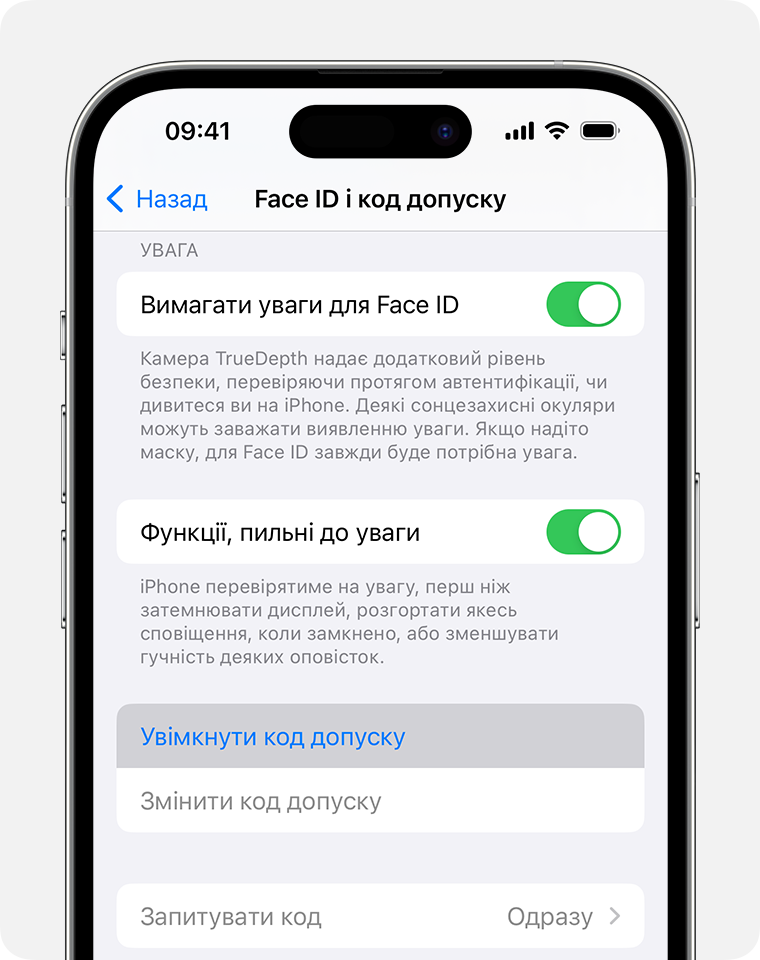
Введіть шестизначний код допуску. Можна також обрати «Опції коду допуску», щоб використовувати чотиризначний цифровий код, довільний цифровий код або довільний код із букв і цифр.
Введіть код допуску ще раз, щоб підтвердити та активувати його.
Змінення коду допуску чи його параметрів
На iPhone X і новіших моделях або iPad із Face ID перейдіть у меню «Параметри» > «Face ID і код допуску». На більш ранніх моделях iPhone перейдіть у меню «Параметри» >«Touch ID і код допуску». На пристроях, що не підтримують Touch ID, перейдіть у меню «Параметри» > «Код допуску».
У цьому розділі ви побачите різні параметри та функції.
Вимкнути код допуску: виберіть цей параметр, щоб вимкнути код допуску.
Змінити код допуску: введіть новий шестизначний код допуску.
Вимагати код допуску: якщо використовується значення за замовчуванням, після блокування екрана треба вводити код допуску для розблокування.
Дозволити доступ під замком: скористайтеся цим параметром, щоб дозволити доступ до деяких функцій на замкненому пристрої, наприклад до екрана «Сьогодні», Центру сповіщень, Центру керування на iPhone та iPod touch або iPad, Siri, функції «Відповіді повідомленням», Керування Домом, Гаманця, функції «Набір пропущених викликів», а також до USB-приладів.
Стерти дані: якщо цей параметр увімкнено, після десяти невдалих спроб введення коду допуску з пристрою автоматично стираються всі дані.
Забути попередній код допуску (iOS 17 і пізніших версій): якщо ви забудете свій новий код допуску протягом перших 72 годин після змінення кодів допуску, один раз для доступу до пристрою та скидання пароля можна буде використати попередній код допуску. Скористайтеся цим параметром, щоб вимкнути дану функцію раніше (до того, як мине 72 години).
Дізнайтеся, що робити, якщо замість цього потрібно змінити пароль облікового запису Apple
Потрібна додаткова допомога?
Розкажіть нам більше про поточну ситуацію, і ми запропонуємо вам подальші кроки.
